Преглед садржаја
Учио сам и стварао у Адобе Иллустратор-у скоро десет година, морам да кажем да је унгроуп супер корисна и једноставна команда коју ћете често користити када радите у Адобе Иллустратор-у.
Вероватно већ знате да је груписање прилично корисно. Групишемо објекте заједно да бисмо креирали облике или лакше померали и скалирали објекте.
С друге стране, понекад схватите да објекти које сте груписали не изгледају лепо заједно или да треба да уредите део ваше уцртане слике, тада вам команда разгруписавања добро дође. Омогућава вам да уређујете, померате или скалирате део груписаног објекта.
У овом водичу ћете научити како да разгрупишете објекте у Адобе Иллустратор-у и одговорите на нека често постављана питања у вези са разгруписавањем.
Уронимо!
2 брза корака за разгрупирање у Адобе Иллустратору
Под претпоставком да желите да промените боју једног од квадрата, али су они груписани заједно као објекат. Дакле, разгруписаћете овај објекат направљен од три квадрата, а затим промените боју одређеног.
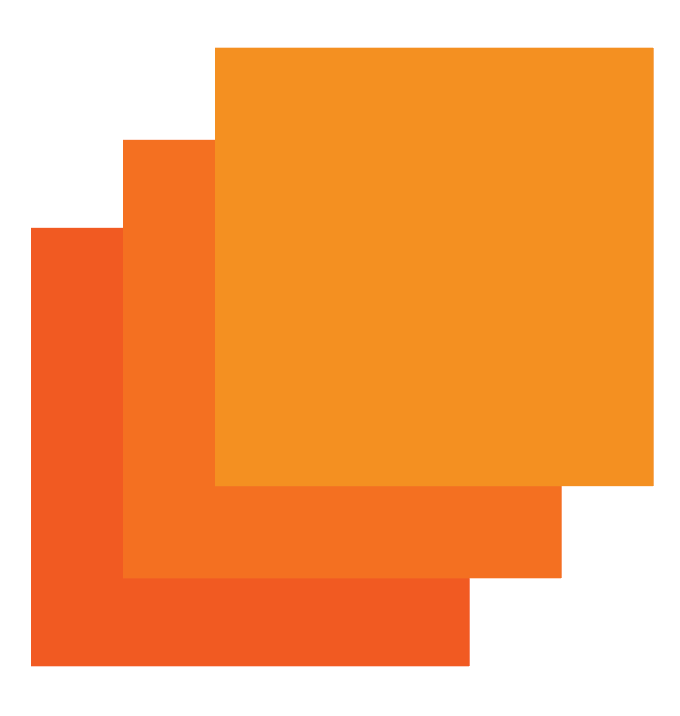
Напомена: снимци екрана су преузети из Адобе Иллустратор ЦЦ 2021 Мац верзије. Виндовс или друге верзије могу изгледати другачије.
Корак 1: Изаберите објекат који желите да разгрупишете помоћу Алатке за избор ( В ). Видећете обрис сваког појединачног облика који је груписан да формира овај објекат. Ину овом случају, појединачни облици су три квадрата који се слажу.
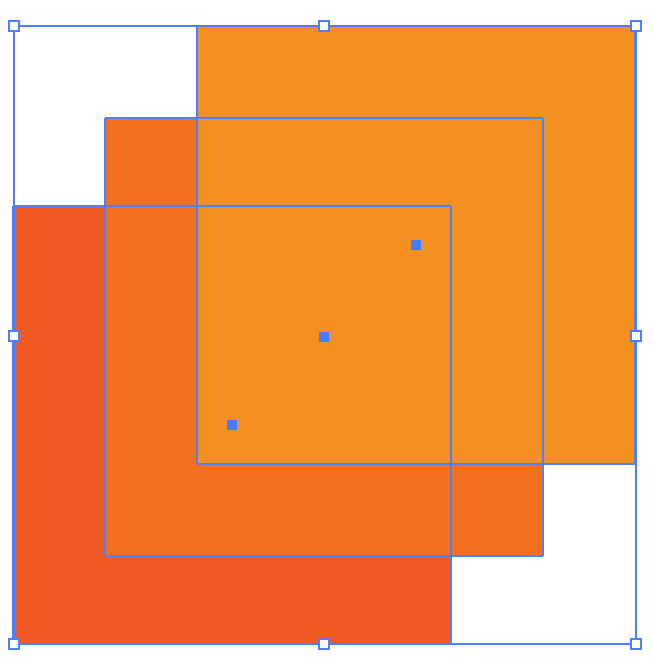
Корак 2: Кликните десним тастером миша на објекат и изаберите Разгрупиши .
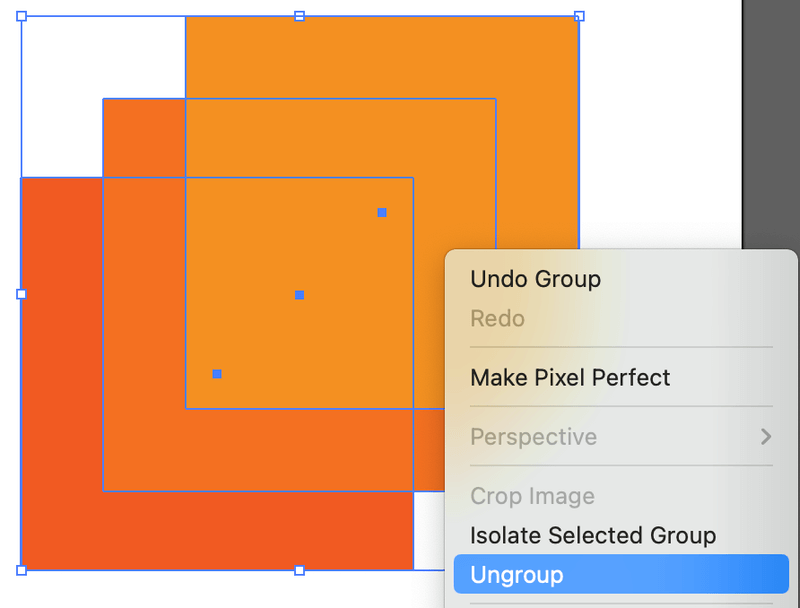
Или можете да одете у горњи мени и изаберете Објекат &гт; Разгрупиши .
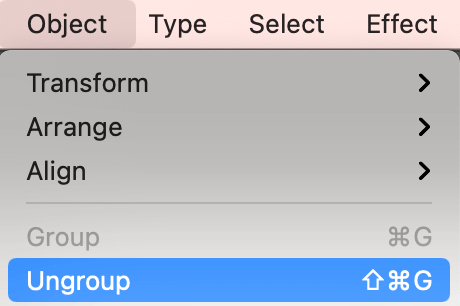
То је то! Сада ћете моћи да уређујете појединачне облике.
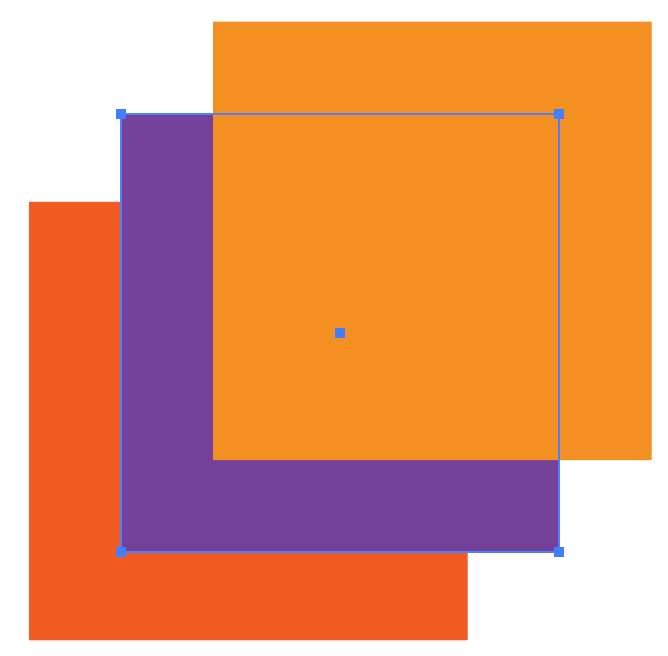
Често постављана питања
Можда бисте такође желели да знате ова питања која имају ваши пријатељи дизајнери.
Која је пречица за разгруписање у Иллустратору?
Тастер за пречицу за разгруписавање објеката је Цомманд + Схифт + Г ( Цтрл + Схифт + Г на Виндовс). Изаберите објекат помоћу алата за селекцију (В) и користите пречицу да разгрупишете.
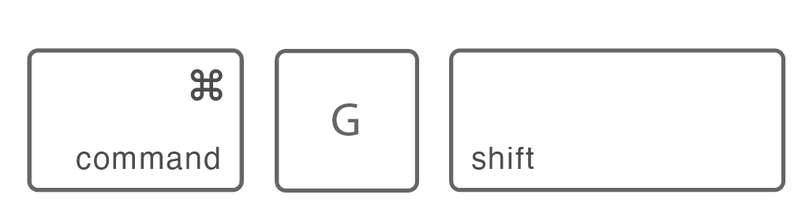
Зашто не могу да разгрупишем?
Можете само да разгрупишете објекте које сте груписали у Иллустратор-у или након што примените ефекат трага слике. Ако преузмете вектор и покушате да га разгрупишете, не би функционисало.
Ако покушавате да разгрупишете нешто што сте креирали у Иллустратору и не ради, разлог може бити да објекат није претходно груписан или нисте изабрали објекат помоћу алатке за избор.
Како разгруписати слојеве у Иллустратору?
Идите на панел слојева, кликните на икону фасцикле слоја који сте претходно груписали. Из падајућег менија изаберите објекат који желите да разгрупишете (у овом случају сам изабрао слој са квадратима) и превуците га на други слој (који сам назвао облик ).
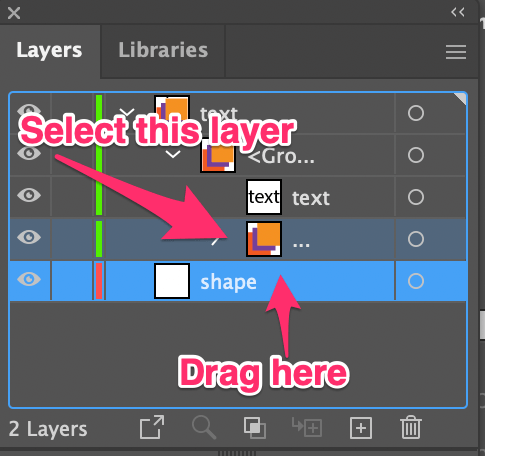
Вашслојеви треба да буду разгруписани. Као што видите, пре него што сам повукао облике у слој облика, био је празан, а сада су облици на слоју облика одвојени од текста.
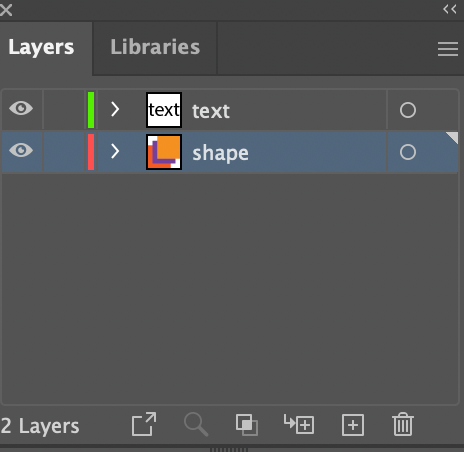
Како разгруписати текст у Иллустратору?
Разгруписавање текста је исто што и разгруписавање објеката, али ваш текст прво мора бити истакнут. Изаберите уцртани текст, кликните десним тастером миша и изаберите Разгрупиши или користите пречицу на тастатури Цомманд + Схифт + Г ( Цтрл + Схифт + Г на Виндовс).
Завршавање
Можете само да разгрупишете објекте које сте претходно груписали у Иллустратору или праћене слике. Без обзира да ли користите пречице на тастатури, десни клик или горњи мени да бисте разгруписали, не заборавите да прво изаберете објекат.

